Autor:
John Stephens
Dátum Stvorenia:
22 Január 2021
Dátum Aktualizácie:
1 V Júli 2024

Obsah
Úpravy π na klávesnici sú rovnako komplikované ako použitie π na vzorec. Vytvorenie symbolu však nie je také ťažké, ako si možno myslíte, či už používate počítač Mac alebo bežný počítač. Ak chcete vedieť, ako vložiť π za pár sekúnd alebo dokonca rýchlejšie, postupujte podľa týchto jednoduchých krokov.
Kroky
Metóda 1 zo 6: Vložte symbol pí do Macbooku
Držte kľúč ⌥ Možnosť. Táto klávesa sa nachádza v pravom dolnom rohu klávesnice, úplne naľavo od ľavej navigačnej klávesy.

Stlačte P. Symbol π sa objaví okamžite.
Uvoľnite kombináciu klávesov. reklama
Metóda 2 zo 6: Generovanie symbolov Pi v počítači

Stlačte kláves Číslo ⇩. Tento kláves nájdete na pravej alebo ľavej strane klávesnice.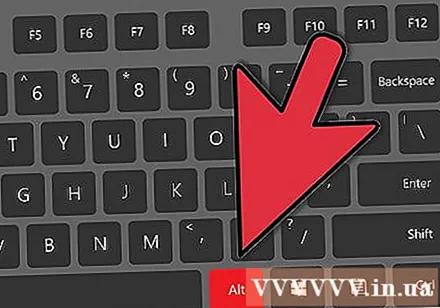
Stlačte a podržte kláves Alt. Tento kláves nájdete pod klávesnicou vpravo a vľavo od medzerníka Medzerník.
Pomocou numerickej klávesnice zadajte 227. Numerická klávesnica sa skladá z radu čísel od 0 do 9, ktoré sa nachádzajú vpravo od klávesnice. Môžete tiež použiť čísla 960.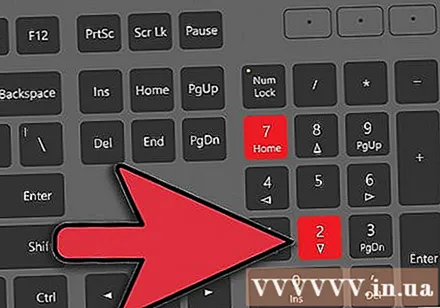
Uvoľnite kľúč Alt von. Potom, čo napíšeme číslo a pustíme kľúč Alt objaví sa.
Vypnúť Číslo ⇩ opätovným stlačením tohto klávesu. Klávesnica sa nastaví na predchádzajúce nastavenie. reklama
Metóda 3 zo 6: Vložte symbol pi do prenosného počítača
Stlačte Číslo ⇩. Väčšina notebookov má „skryté“ numerické klávesnice, ktoré sa aktivujú až po zapnutí klávesu Číslo ⇩ hore. Táto funkcia sa zvyčajne nachádza na ľavej alebo pravej strane klávesnice.
- Ak má vaša klávesnica tieto funkcie, pod názvami klávesov sa zobrazia niektoré čísla alebo znaky vytlačené malými písmenami, niekedy rôznymi farbami.
Stlačte kláves Alt. Vidíte to na oboch stranách kľúča Medzerník.
Zadajte alternatívny kód symbolu π 227. Pamätajte, že alternatívny kód na notebooku je deväť čísel rôznych farieb, napríklad svetlo modrá alebo žltá, napísaných vedľa názvov klávesov 7, 8, 9, U, I, O, J, K, L. a M. Na písanie tohto kódu nepoužívajte systémy bežných čísel.
- Na väčšine klávesníc bude alternatívny kód pí KK7 alebo 9OMPre istotu by ste sa však mali pozrieť na skutočné kódovanie Alt.
Uvoľnite kľúč Alt von. Zobrazí sa symbol pí.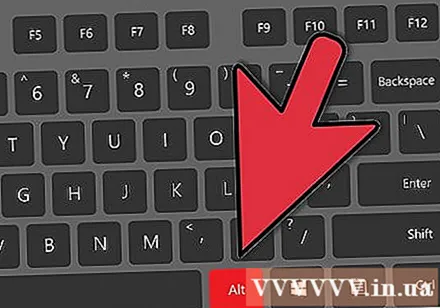
Vypnúť Číslo ⇩ opätovným stlačením tohto klávesu. Týmto sa klávesnica vráti do normálnych nastavení. reklama
Metóda 4 zo 6: Skopírujte symbol π z Internetu
Vyhľadajte symbol π na internete. Stačí napísať kľúčové slovo „pi“ a za chvíľu ho nájdete. Jednoduchšie môžete na tejto stránke znova použiť symbol pí.
Zvýraznite symbol π. Stačí umiestniť kurzor vedľa písmena, kliknutím a presunutím myši nad písmeno ho zvýrazníte.
Skopírujte znak π. Môžete to urobiť stlačením kombinácie klávesov Ctrl+C..
Kliknite na miesto, kde chcete použiť symbol. Či už v programe Word, e-mailom alebo kdekoľvek inde.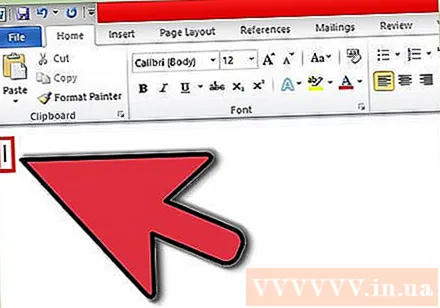
Vložte symbol na požadované miesto. Stačí stlačiť Ctrl+V., objaví sa symbol π. reklama
Metóda 5 zo 6: Vytvorte v počítači symbol - - menší a nižší
Táto metóda produkuje signatúry pí mierne odlišne od tých, ktoré sú uvedené vyššie. Symboly budú menšie a nižšie ako zvyšok textu.
Uistite sa, že je numerická klávesnica zapnutá. Ak nie, aktivujte ho stlačením klávesu „Num Lock“ na numerickej klávesnici. Numerická klávesnica je zvyčajne umiestnená napravo od hlavného tela klávesnice.
Podržte stlačený kláves „Alt“. Tento kľúč nájdete nižšie, napravo a naľavo od medzerníka.
Na numerickej klávesnici zadajte „210“.
Uvoľnite kláves „Alt“. Zobrazí sa symbol.
- Voliteľné: Numerickú klávesnicu vypnete stlačením klávesu „Num Lock“.
Metóda 6 zo 6: Vložte symbol on do dokumentu Word
Toto bude najjednoduchšia metóda generovania symbolu pi, ktorú kedy poznáte.
Otvorte súbor programu Word pomocou textového procesora. LibreOffice, OpenOffice alebo Microsoft Office môžu byť použité všetky.
Zmeňte písmo na „Symbol.’
Typ „p“. Je to hotové. Veľmi jednoduché. reklama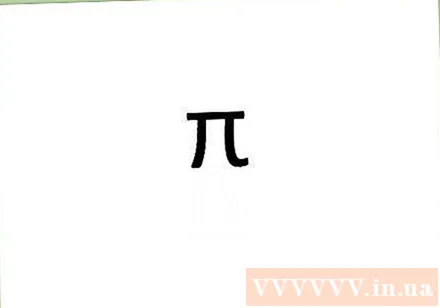
Rada
- Vyskúšajte starý štýl - skopírujte tento údaj π a vložte ho do dokumentu.
- Skúste kombinovať kláves Alt spolu s ďalšími kódmi, aby ste sa dozvedeli, čo môžete robiť s klávesnicou.



